百度地图代码添加标注后图标不显示的问题解决方案
我们上篇文章介绍了《织梦(DEDE)栏目内容中插入百度地图步骤》,但是我们会发现地图坐标图标不显示,这个BUG是百度地图图片不存在导致的。今天我们就来解决下。
原因是:生成器生成的ICON不存在。
找到生成的代码中的icon地址:
http://app.baidu.com/map/images/us_mk_icon.png
替换成这个地址即可:
http://api.map.baidu.com/lbsapi/creatmap/images/us_mk_icon.png
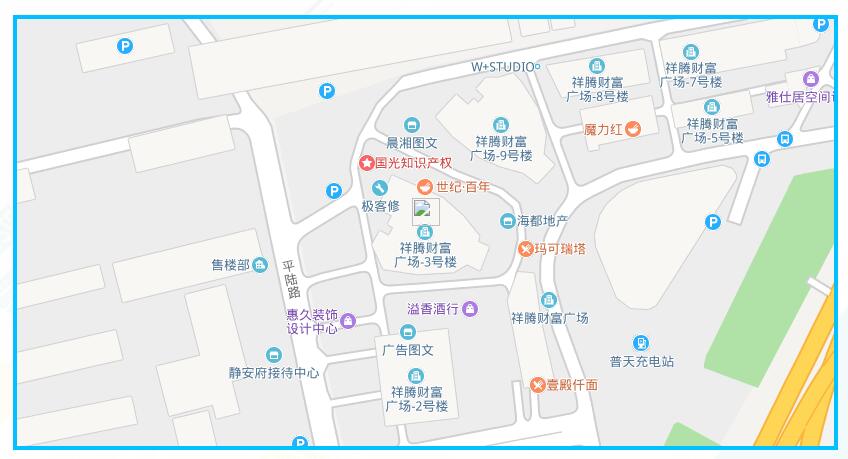
地图代码:
|
<!--引用百度地图API--> <style type="text/css"> html, body { margin: 0; padding: 0; }
.iw_poi_title { color: #CC5522; font-size: 14px; font-weight: bold; overflow: hidden; padding-right: 13px; white-space: nowrap }
.iw_poi_content { font: 12px arial, sans-serif; overflow: visible; padding-top: 4px; white-space: -moz-pre-wrap; word-wrap: break-word } </style> <script type="text/javascript" src="http://api.map.baidu.com/api?key=&v=1.1&services=true"></script>
<body> <!--百度地图容器标签--> <p style="width: 100%;height: 400px;;border:#ccc solid 1px;" id="dituContent"></p> </body>
<script type="text/javascript"> //创建和初始化地图函数: function initMap() { createMap();//创建地图 setMapEvent();//设置地图事件 addMapControl();//向地图添加控件 addMarker();//向地图中添加marker }
//创建地图函数: function createMap() { var map = new BMap.Map("dituContent");//在百度地图容器中创建一个地图 var point = new BMap.Point(113.739165, 23.016775);//定义一个中心点坐标 map.centerAndZoom(point, 17);//设定地图的中心点和坐标并将地图显示在地图容器中 window.map = map;//将map变量存储在全局 }
//地图事件设置函数: function setMapEvent() { map.enableDragging();//启用地图拖拽事件,默认启用(可不写) map.enableScrollWheelZoom();//启用地图滚轮放大缩小 map.enableDoubleClickZoom();//启用鼠标双击放大,默认启用(可不写) map.enableKeyboard();//启用键盘上下左右键移动地图 }
//地图控件添加函数: function addMapControl() { //向地图中添加缩放控件 var ctrl_nav = new BMap.NavigationControl({anchor: BMAP_ANCHOR_TOP_LEFT, type: BMAP_NAVIGATION_CONTROL_LARGE}); map.addControl(ctrl_nav); //向地图中添加缩略图控件 var ctrl_ove = new BMap.OverviewMapControl({anchor: BMAP_ANCHOR_BOTTOM_RIGHT, isOpen: 1}); map.addControl(ctrl_ove); //向地图中添加比例尺控件 var ctrl_sca = new BMap.ScaleControl({anchor: BMAP_ANCHOR_BOTTOM_LEFT}); map.addControl(ctrl_sca); }
//标注点数组 var markerArr = [{ title: "蓝居鸟科技有限公司", content: "我的备注", point: "113.739318|23.016758", isOpen: 1, icon: {w: 23, h: 25, l: 46, t: 21, x: 9, lb: 12} } ];
//创建marker function addMarker() { for (var i = 0; i < markerArr.length; i++) { var json = markerArr[i]; var p0 = json.point.split("|")[0]; var p1 = json.point.split("|")[1]; var point = new BMap.Point(p0, p1); var iconImg = createIcon(json.icon); var marker = new BMap.Marker(point, {icon: iconImg}); var iw = createInfoWindow(i); var label = new BMap.Label(json.title, {"offset": new BMap.Size(json.icon.lb - json.icon.x + 10, -20)}); marker.setLabel(label); map.addOverlay(marker); label.setStyle({ borderColor: "#808080", color: "#333", cursor: "pointer" });
(function () { var index = i; var _iw = createInfoWindow(i); var _marker = marker; _marker.addEventListener("click", function () { this.openInfoWindow(_iw); }); _iw.addEventListener("open", function () { _marker.getLabel().hide(); }) _iw.addEventListener("close", function () { _marker.getLabel().show(); }) label.addEventListener("click", function () { _marker.openInfoWindow(_iw); }) if (!!json.isOpen) { label.hide(); _marker.openInfoWindow(_iw); } })() } }
//创建InfoWindow function createInfoWindow(i) { var json = markerArr[i]; var iw = new BMap.InfoWindow("<b class='iw_poi_title' title='" + json.title + "'>" + json.title + "</b><p class='iw_poi_content'>" + json.content + "</p>"); return iw; }
//创建一个Icon function createIcon(json) { var icon = new BMap.Icon("http://api.map.baidu.com/lbsapi/creatmap/images/us_mk_icon.png", new BMap.Size(json.w, json.h), { imageOffset: new BMap.Size(-json.l, -json.t), infoWindowOffset: new BMap.Size(json.lb + 5, 1), offset: new BMap.Size(json.x, json.h) }) return icon; }
initMap();//创建和初始化地图 </script> |
下一篇:织梦手机端图片自适应设置方法